To download the app, visit: Library
质量管理仪表板是 Tulip 可组合 MES 质量管理应用程序套件的一部分。您可以单独使用,也可以与其他应用程序结合使用。
该应用程序的主要作用包括为用户提供直观的分析,使他们能够检查与产品、批次或缺陷相关的具体情况。这简化了质量分析过程。
使用和价值创造
- 可见性:质量仪表盘可集中直观地显示关键质量指标和绩效指标。它能让包括管理层和一线员工在内的利益相关者清晰、即时地了解组织的质量状况、趋势和需要关注的领域。
- 持续改进:质量仪表盘可深入了解一段时间内的质量绩效,从而促进持续改进工作。通过跟踪趋势和比较历史数据,企业可以确定需要改进的领域、设定目标并衡量实现质量目标的进展情况。
- 资源优化:通过确定质量问题和效率低下的根本原因,质量仪表盘可帮助企业优化资源,包括人力、材料和设备。通过解决根本问题,企业可以减少浪费、提高生产率并降低成本。
应用程序中使用的郁金香表
Composable MES 应用程序套件中的所有应用程序都使用通用表格。
本应用程序使用四个表格进行数据分析。基本分析以 "缺陷 "表为基础,使用户能够观察缺陷持续时间、帕累托图中排列的缺陷原因以及特定时间范围内打开和关闭的事件数量。用户还可以查看事件的平均持续时间以及在预定义时间范围内发生的缺陷数量。
要进行更详细的分析,该应用程序使用工单和批次表。用户可以选择特定的工单或批次,查看按类型分类的所有相关缺陷。此外,他们还可以查看检查结果表中记录的所有相关测量结果。
(操作工件)工单
- ID:工单唯一标识符
- 操作员:完成工单的操作员
- 父工单 ID:父级工单参考(例如,如果一个工单需要拆分成更多的工单)
- 材料定义 ID:工单的零件编号
- 状态:已创建、已发布、已装配、进行中、已完成、已消耗、已交付
- 位置:这是工单存在的物理位置。它可以是工位 ID、地点 ID 或任何任意的地点标识。
- 所需数量:需要生产的零件数量
- 完成数量:实际生产数量
- QTY 报废:与此工单相关的报废数量
- 到期日期:工单到期日期
- 开始日期:WO 的实际开始日期时间戳
- 完成日期:工单的实际完成日期/时间
- 客户 ID:满足当前生产需求的公司或实体的标识
(物理工件)单位
- ID: 单位记录的唯一标识符,如序列号或批号
- 材料定义 ID: 单位的部件
- 材料定义类型:部件类型
- 状态:如进行中或可用或不可用
- 位置:车间或库存中的实际位置。它可以是一个工位 ID、一个位置 ID 或任何任意的位置指示(区域、单元、单位等)
- 数量:单位数量
- 计量单位: 计量单位
- 工单 ID:相关工单
- 完成日期:单位完成时间
- 生产者:完成单位的操作员
- 父单位 ID
(操作工件)缺陷
- ID: 缺陷记录的唯一标识符
- 材料定义 ID: 缺陷部件的部件号或材料定义 ID
- 材料 ID: 缺陷材料 ID
- 原因:支持路由到正确的所有者并迅速解决问题。此外,还支持根本原因分析
- 位置:这是检测到缺陷的物理位置。它可以是站点 ID、位置 ID 或任何任意的位置指示(区域、单元、单位等)
- 严重性:缺陷对流程的影响(严重、高、中、低)
- 状态:缺陷的当前状态。新"、"审查中 "和 "已关闭"。
- 工单 ID:如果适用,缺陷相关的工单 ID
- 单位 ID:如果适用,相关材料单位的 ID
- 评论:自由文本,用于记录对缺陷的评论。可用于支持历史和根本原因分析
- 照片:可采集相关照片作为记录,用于协助初步解决和后期分析
- 数量:缺陷部件/材料的数量
- 报告人:记录事件的用户,通常使用登录的应用程序用户捕获
- 处置:为解决缺陷而采取的行动
- 处置受权人:被指派任务/牵头采取下一步缺陷调查行动的用户。通常默认为区域质量负责人或主管,但应由应用程序创建者定义
- 定位日期
- 关闭
检查结果
- ID: 检查结果记录的唯一标识符
- 工单 ID:相关工单(如果适用
- 单位 ID:相关实物材料
- 材料定义 ID: 相关部件编号
- 类型:结果分组或类型的进一步分类或分级
- 状态:跟踪此检测需求的状态
- 程序:检查程序 ID
- 位置: 执行检查的位置:执行检查的位置
- 照片: 如果结果包含图片
- 通过:检查结果显示:通过/失败
- 操作员:执行检查的操作员
- 文本值:捕获的文本值
- 测量值测量的实际值
- 目标:预期目标值预期目标值
- LSL: 下限
- USL: 上限
配置和自定义
应用内帮助
与 Composable MES 应用程序套件中的所有应用程序一样,质量管理仪表板应用程序也包含应用程序内帮助。这些是所需设置步骤的简短说明,以及支持进一步自定义的应用程序生成器提示。下载应用程序后,请务必阅读这些说明,然后在运行应用程序前删除它们。
提供数据输入的表格
本应用程序需要这些表中的信息才能正常运行。要使用应用程序,您必须在这些表中填入数据。为此,您可以使用 Composable MES 应用程序套件中的其他应用程序、手动输入数据、使用自动操作或从 CSV 文件导入数据。
必要设置
- 在 "仪表板 "步骤中,查找名为 "存储今日变量 "的触发器。确保其中的时区与您的时区一致。
- 在 "查看检测结果 "步骤中,必须调整分析中的筛选器。这将决定分析部件中出现的内容。例如,您可以将 "类型 "过滤器设置为 "手动输入",或者设置为您在用于填充表格的其他应用程序中配置的任何选项。
应用程序结构
在仪表盘步骤中,用户可以查看基本分析,如待处理事件、今天已打开和已关闭事件的数量以及缺陷帕累托图表。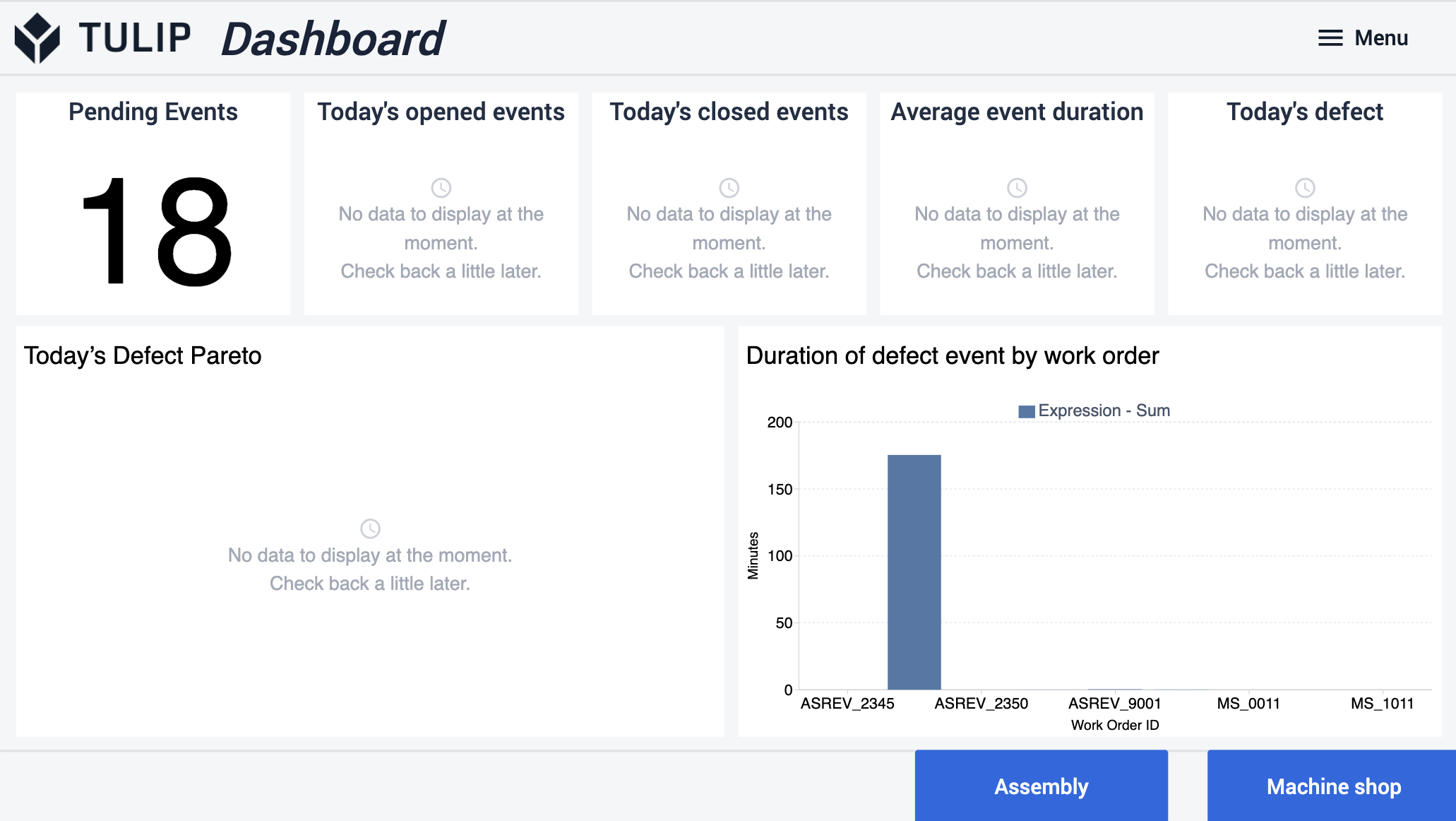
用户可以选择导航到下一个步骤,通过选择工单或批次来查看特定的分析。在这些步骤中,用户还可以查看所选项目的缺陷数量。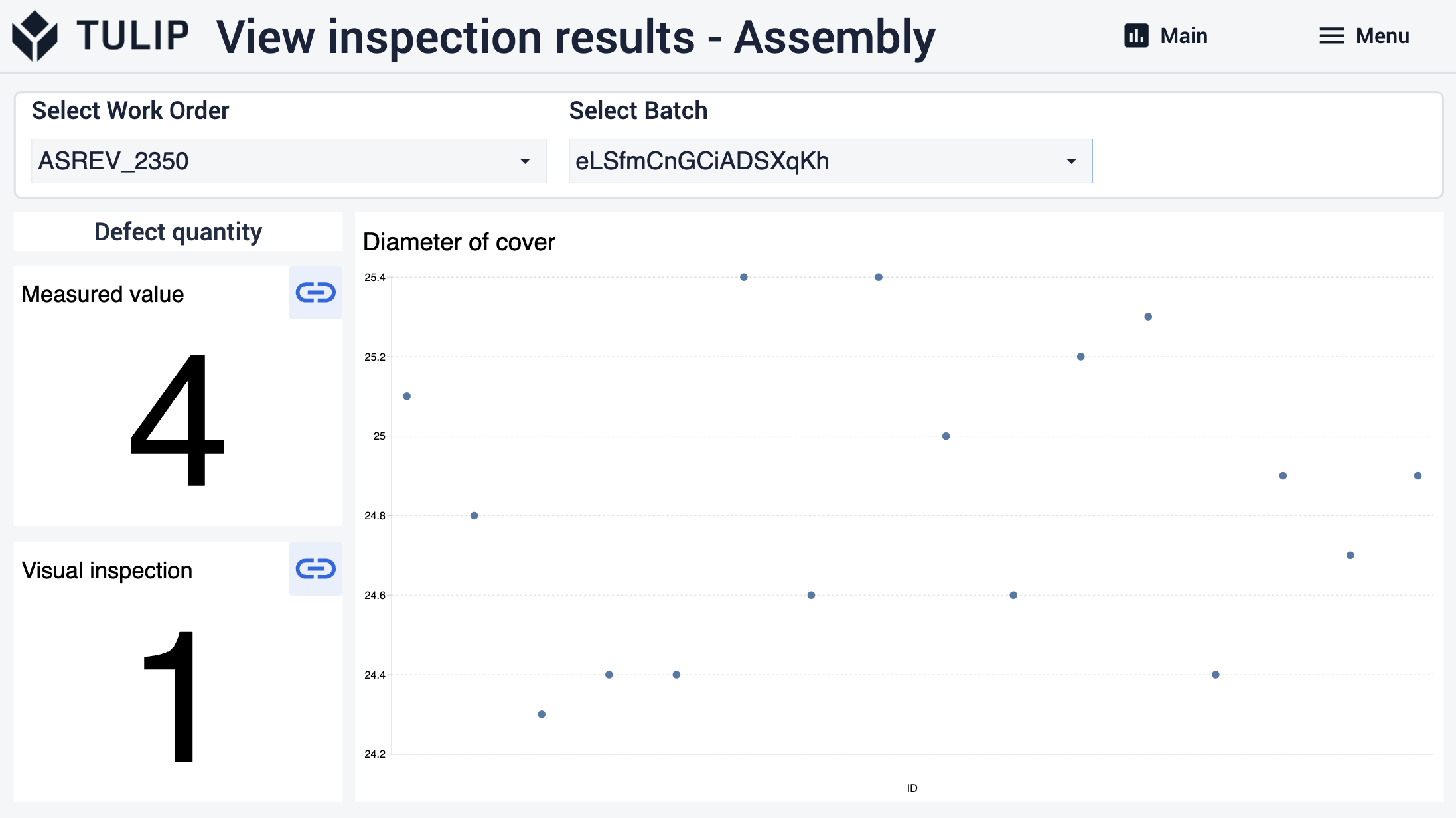
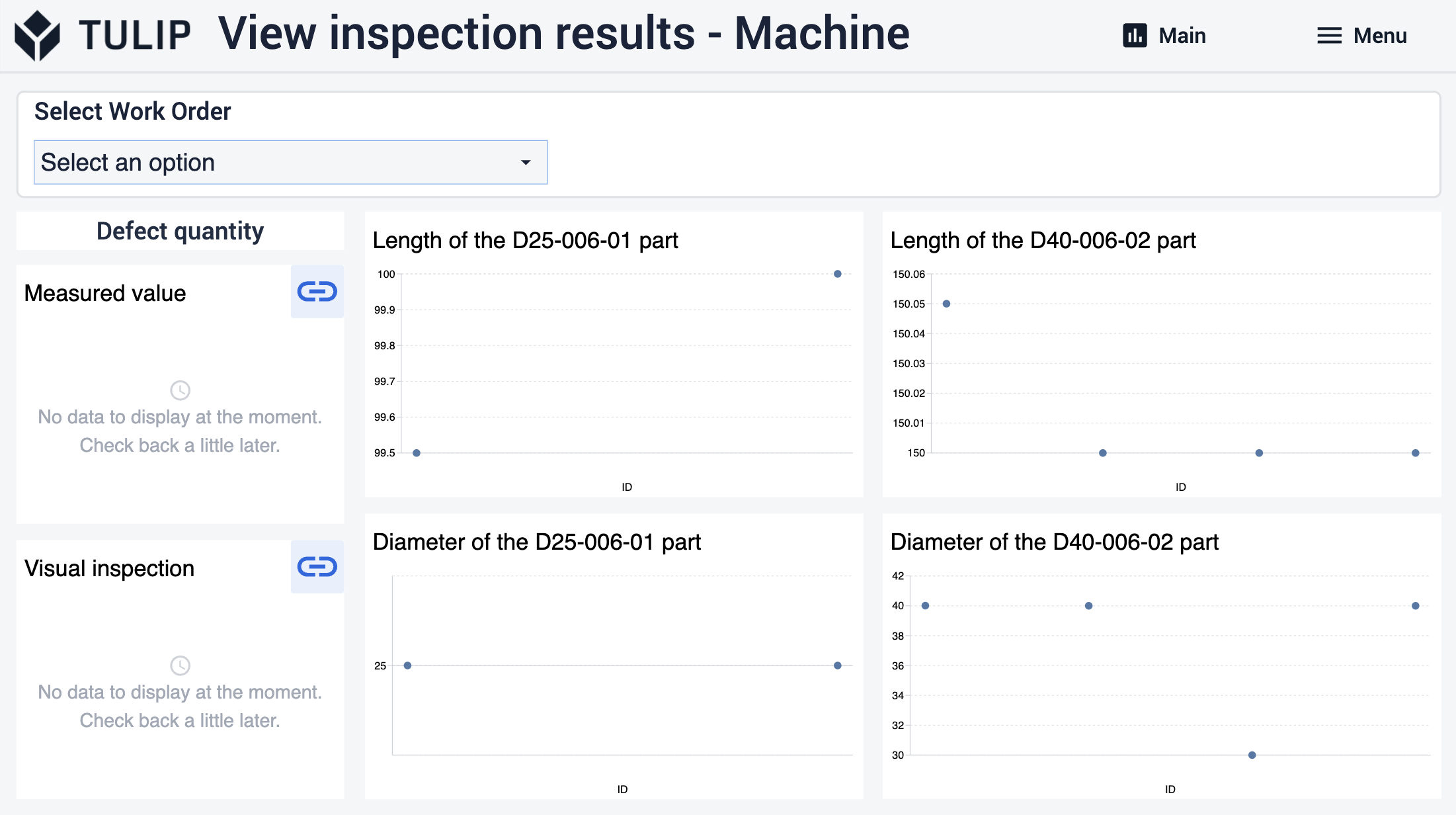
如果用户想查看缺陷的详细信息,可以点击缺陷字段右上角的按钮导航到步骤。
在这些步骤中,所有不符合要求的结果及其值都会显示给用户。从表中选择一条记录将显示有关缺陷的其他信息。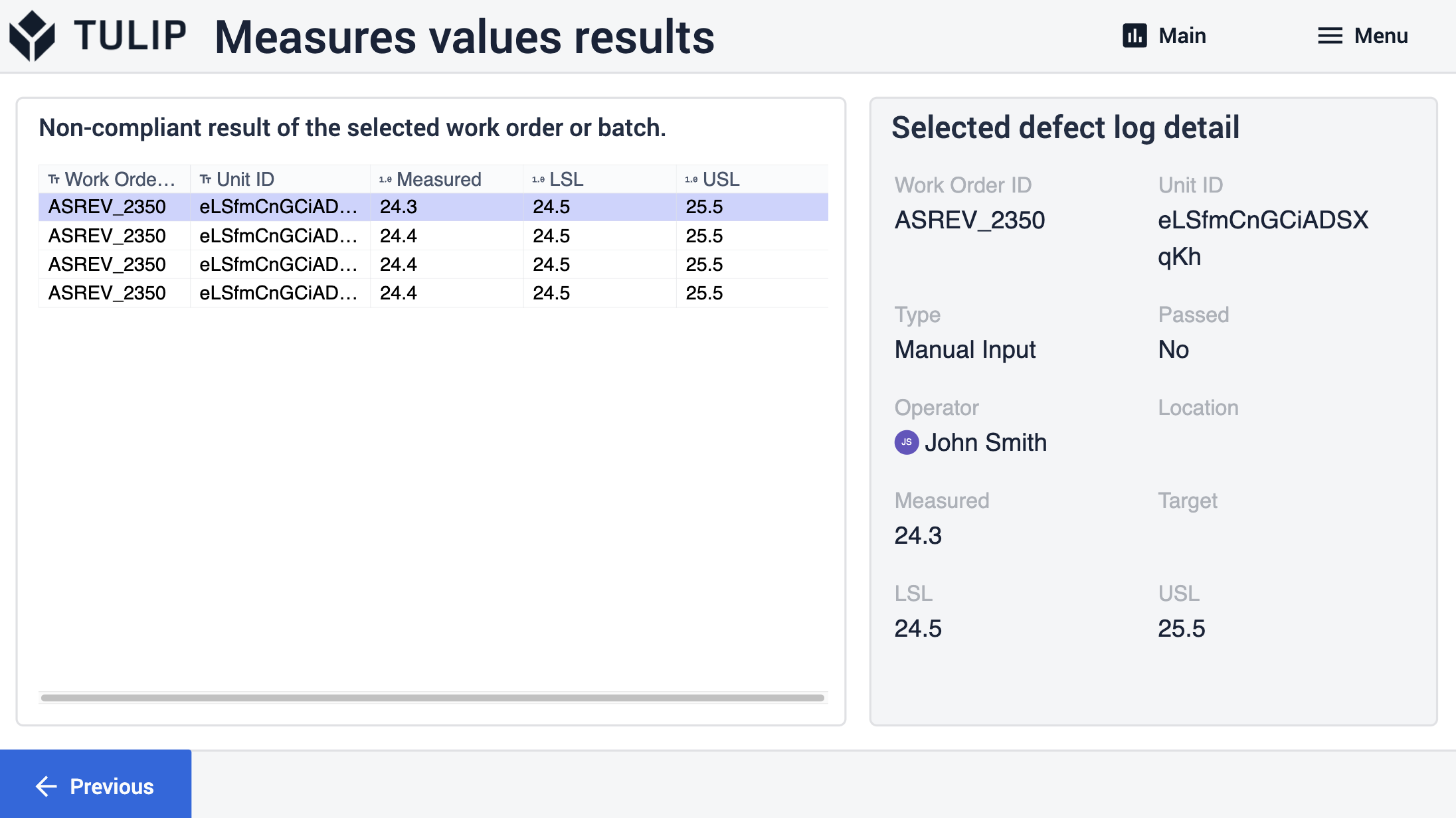
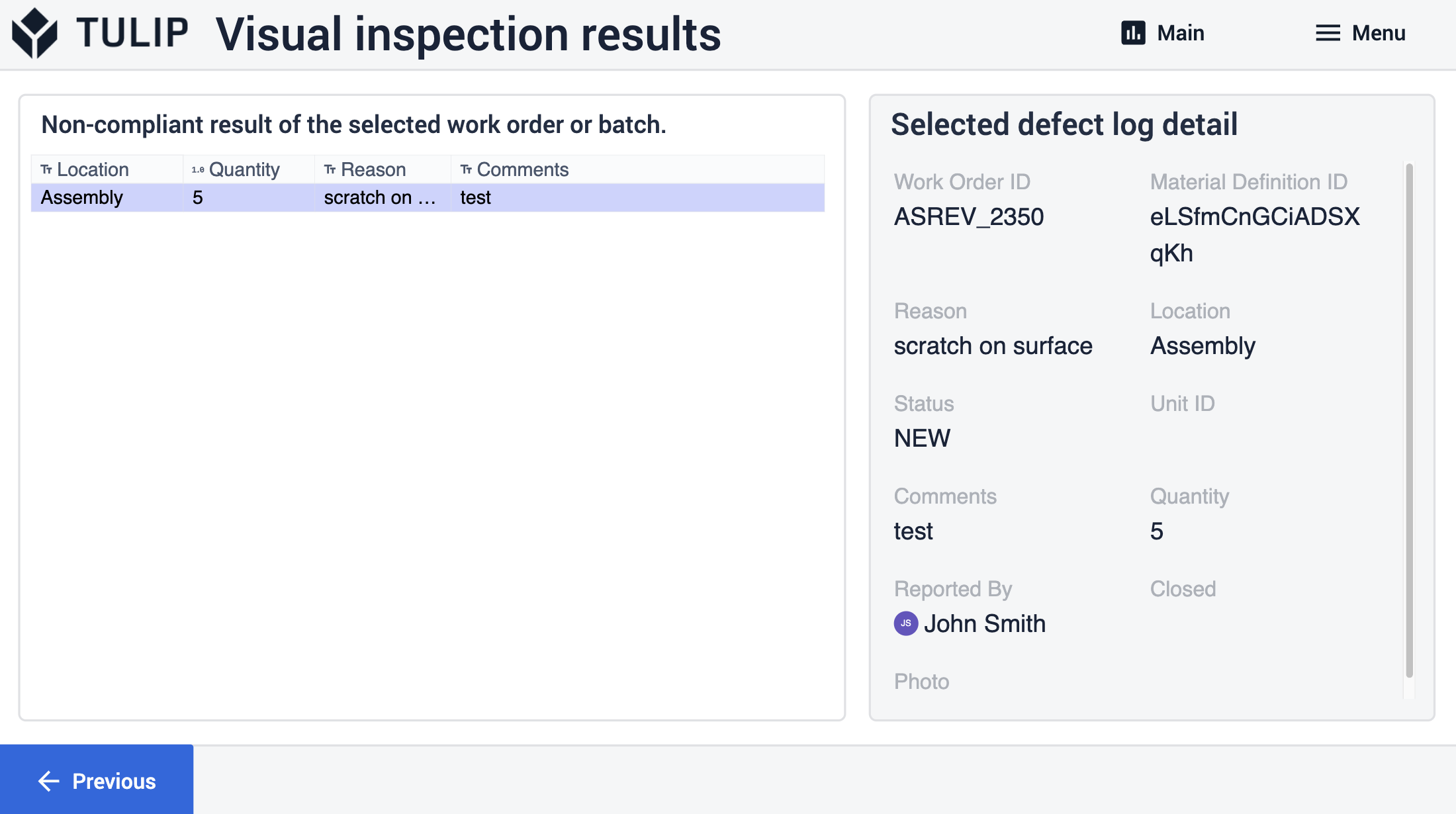
扩展应用程序连接
连接应用程序使其相互协作的示例。
质量检查模板
此应用程序提供与批次或工单相关的检验结果和缺陷数据。
订单管理和订单执行
使用 Composable MES 应用程序套件中的订单管理和订单执行应用程序。前者创建工单,后者记录已完成的单元并更新订单状态。
更多阅读
- 可组合 MES
- 通用数据模型
- 质量管理应用程序套件
- 库存管理应用程序套件
- 生产管理应用程序套件
